A Discord alkalmazás beállítása

Megtudhatja, hogyan állíthatja be a Discord audio- és videobemeneteit, hogyan állíthatja be az általános megjelenést, és hogyan és mikor szeretne értesítést kapni az új interakciókról.
Excelben a diagramok készítése jelenti a legtöbb munkát, de ez nem minden. Még mindig el kell döntenie, hova helyezze el a diagramokat. Először is ki kell találnia, hogy egy diagramot külön diagramlapra helyezzen-e. Ez szép és egyszerű – semmi mást nem kell figyelembe vennie, például a méretet, vagy azt, hogy vannak-e más diagramok, szövegek vagy számok a közelben.
A másik lehetőség az, hogy egy diagramot helyezünk el a munkalap közepén. Elgondolkodhat azon, hogy miért akarja bárki ezt megtenni. Valójában úgy tűnik, a diagramot a munkalap közepére helyezni a legkedvezőbb út. Több döntés is szükséges, például, hogy mekkora vagy kicsi legyen a diagram, és hová kerüljön a munkalapon. De ezek a lehetőségek lehetővé teszik, hogy a diagramot a támogató információk mellé igazítsa.
A diagram helyének kiválasztása a Diagram varázsló utolsó képernyőjén (4. lépés) található, amint az 1. ábrán látható. Érdekes megjegyezni, hogy a két lehetőség közül a Diagram varázsló alapértelmezés szerint egy munkalapra helyezi a diagramot, nem pedig egy külön diagramra. lap. A varázslónak tudnia kell valamit!
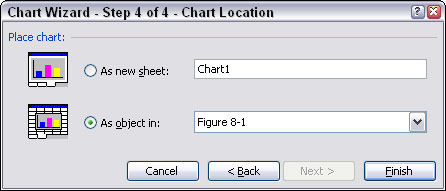
1. ábra: A diagram elhelyezésének eldöntése.
Ha új diagramot szeretne elhelyezni egy külön diagramlapon, válassza az Új lapként lehetőséget a Diagram varázsló utolsó lépésében. Elfogadhatja a Chart Wizard által megadott nevet, vagy megadhatja a saját nevét. A mellékelt nevek funkcionálisak, például Chart1, de nem az Ön diagramjára vagy adataira vonatkoznak. A saját név megadása nem rossz ötlet.
A diagramlapok nem ugyanazok, mint a munkalapok. A diagramlap csak egy diagramot jelenít meg. Nincsenek cellák, és nem is adhat meg adatokat.
Ha a diagramokat külön diagramlapokra helyezi el, akkor ez nagyszerű a gyors, teljes méretű diagram elkészítéséhez, amint az a 2. ábrán látható. Jegyezze meg az ábrán, hogy az alján található diagramfül a diagramlaphoz megadott név. A Diagram varázsló utolsó lépésében szereplő diagram neve – akár az Exceltől kapott, akár az Ön által megadott név – lesz a lap neve a lapon.
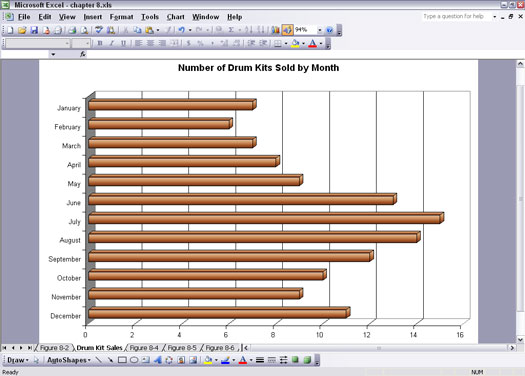
2. ábra: Diagram megtekintése diagramlapon.
Íme, mit kell tennie, ha diagramot szeretne elhelyezni egy diagramlapon:
1. Írjon be néhány adatot egy munkalapra.
Ha akarja, használhat néhány jó adatot, amelyet ábrázolni szeretne, de ehhez a gyakorlathoz bármilyen régi adat megfelel.
2. Kattintson a Diagram varázsló gombra a Standard eszköztáron, vagy válassza a Beszúrás –> Diagram lehetőséget.
Megnyílik a Diagram varázsló.
3. Kattintson háromszor a Tovább gombra.
4. A Diagram varázsló utolsó lépésében válassza az Új lapként lehetőséget.
Ha akarja, változtassa meg a nevet.
5. Kattintson a Befejezés gombra.
Most már van egy diagramja egy külön diagramlapon.
6. Kattintson a Nyomtatási kép gombra a Standard eszköztáron, vagy válassza a Fájl –> Nyomtatási előnézet menüpontot.
Most láthatja, hogyan fog kinézni a diagram nyomtatáskor.
Használhatja az Oldalbeállítás funkciót néhány módosításhoz. A Nyomtatási előnézetben kattintson a Beállítás gombra. Az Oldalbeállítás párbeszédpanel Oldal lapján a diagramot álló (függőleges) vagy fekvő (vízszintes) tájolásban is beállíthatja. A 3. ábra azt mutatja, hogyan néz ki egy diagram álló nézetben.
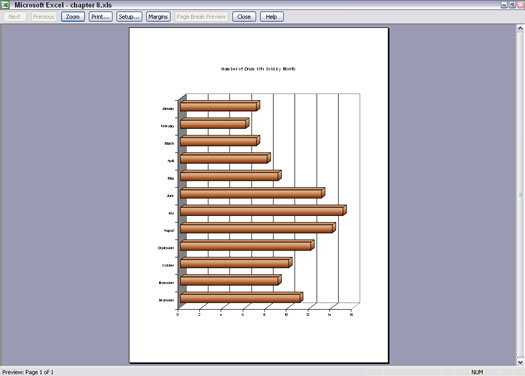
3. ábra: A diagram megtekintése más tájolásban.
Mi van akkor, ha van egy diagram egy külön diagramlapon, de azt szeretné, ha egy munkalapon lenne. Nem kell félni, az Excel tervezői mindenre gondoltak. A következőket kell tennie:
1. Ha még mindig Nyomtatási előnézet módban van, kattintson a Bezárás gombra.
2. Válassza a Diagram –> Helyszín menüpontot, vagy kattintson a jobb gombbal a diagramra, és válassza a Hely lehetőséget a felugró menüből.
Megjelenik a Diagram helye párbeszédpanel. A Chart Wizard utolsó lépésére hasonlít.
3. Válassza az Objektumként lehetőséget, és válassza ki a munkalapot a legördülő listából.
4. Kattintson az OK gombra.
A diagramok munkalapokon való elhelyezésének van néhány előnye:
Az új diagram munkalapon való elhelyezésének módja a Diagram varázsló utolsó lépésében az Objektumként lehetőséget választva.
Úgy tűnik, hogy a munkalapokon elhelyezett diagramoknak nincs nevük. Valójában el vannak nevezve, de a név irreleváns a diagram munkalapon való elhelyezése és kezelése szempontjából. A diagramnevek hasznosak lehetnek, ha VBA-val dolgozunk diagramokkal.
A 4. ábra mutatja az egyik okot, amiért a diagramok munkalapokon történő elhelyezése olyan népszerű. Ezen az ábrán hat diagram, havonta egy van elhelyezve, hogy átfogó információkat közvetítsen. A diagramok ilyen módon történő összeállítása csak munkalapokon elhelyezett diagramokkal lehetséges.
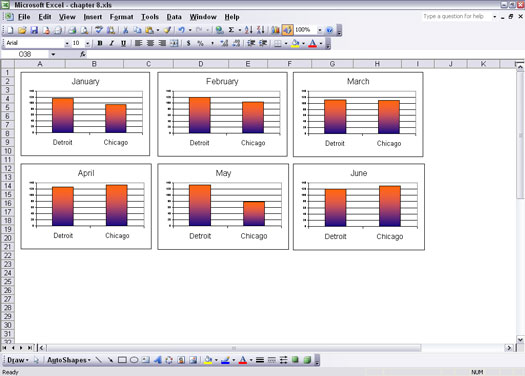
4. ábra: Diagramok elhelyezése a kívánt helyre a munkalapon.
A következőképpen készíthet egy diagramot, amely egy munkalapon van, és helyezze el egy külön diagramlapra:
1. Válassza ki a diagramot úgy, hogy egyszer rákattint.
2. Válassza a Diagram –> Helyszín menüpontot, vagy kattintson a jobb gombbal a diagramra, és válassza a Hely lehetőséget a felugró menüből.
Megjelenik a Diagram helye párbeszédpanel. A Chart Wizard utolsó lépésére hasonlít.
3. Válassza az Új lapként lehetőséget.
Elfogadhatja a megadott nevet, vagy megadhatja a saját nevét.
4. Kattintson az OK gombra.
Megtudhatja, hogyan állíthatja be a Discord audio- és videobemeneteit, hogyan állíthatja be az általános megjelenést, és hogyan és mikor szeretne értesítést kapni az új interakciókról.
Ismerje meg, hogyan találhat meg és csatlakozhat egy csoporthoz a Google Csoportok alkalmazásban. Csatlakozhat közvetlenül vagy kérhet csatlakozást.
A TechSmith Snagit a kedvenc képernyőkép- és képszerkesztő szoftverünk. Tekintse meg a Snagit 2018 új funkcióit!
Diagramokat vagy folyamatábrákat kell létrehoznia, és nem szeretne extra szoftvert telepíteni? Íme az online diagramkészítő eszközök listája.
Ha egy ház tele van vezeték nélkül csatlakoztatott eszközökkel és streaming szolgáltatásokkal, mint a Spotify, az nagyszerű, amíg a dolgok nem működnek, és érdekes megoldásokat nem talál.
Az NVMe M.2 SSD a legújabb számítógépes merevlemez-technológia. Mi ez, és milyen gyors a korábbi merevlemezekkel és szilárdtest-meghajtókkal (SSD) szemben?
A Sonos a jelenleg működő streaming audio megoldás, amely 400 dollártól indul két hangszóróért. De megfelelő beállítással az AirPlay ingyenes lehet. Tekintsük át a részleteket.
A Google Backup and Sync egy új alkalmazás, amely szinkronizálja a Fotókat és a Drive-ot. Olvassa el, hogy megtudja, hogyan áll szemben a OneDrive, a Dropbox, a Backblaze és a Crashplan.
A MyIPTV egy kábelvágó szolgáltatás, amely a SOPlayer alkalmazást több platformon használja, és televíziót, filmeket és egyéb médiát biztosít fizetős
A Logitech a közelmúltban kiadta az Illuminated Living-Room Keyboard K830-at, amelyet otthoni szórakoztatási társnak szántak. Íme az egységről szóló véleményünk.








